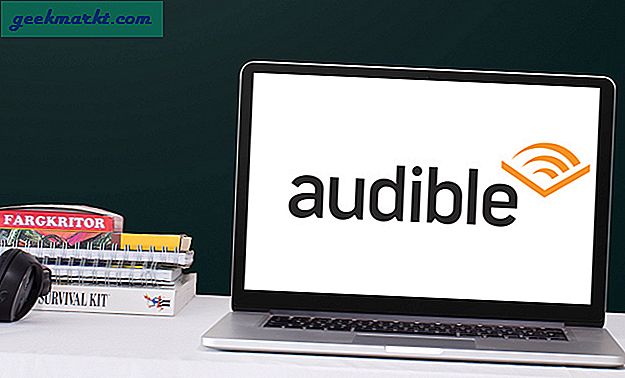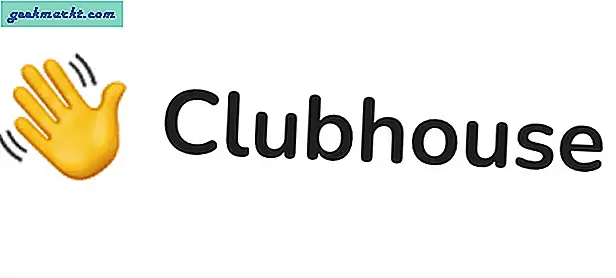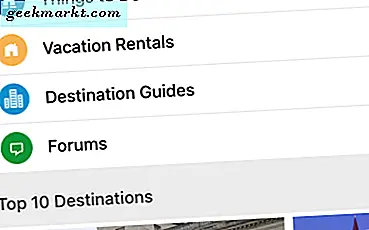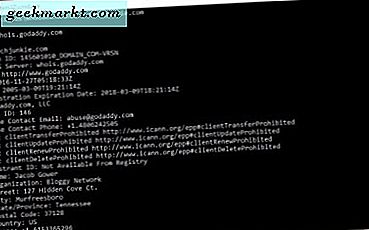MAC'a geçtiğimden beri Spotlight en sevdiğim özellik. Bu, Mac OS X için bilgisayarınızda "öğeler" aramanıza olanak veren bir "masaüstü arama" özelliğidir. Ancak, "Pencere aramasının" aksine, spot ışığı hızla parlıyor.
Yeni Yosemite güncellemesiyle ilgi daha da iyi hale geldi. Şimdi olduğu gibi, ekranın ortasında görünür ve internetten (Bing yoluyla), App Store'dan ve iTunes'dan arama sonuçlarını gösterir.

Spot ışığı temeli:
Spot ışığı kullanmanın geleneksel yolu şu dört adımı içerir -
1. Menü çubuğunuzun sağ üst köşesindeki arama simgesine tıklayarak veya Cmd + SpaceBar (klavye kısayolunu değiştir) tuşlarına basarak Spotlight'ı açın.
2. Bilgisayarınızda bir dosya adı veya uygulama yüklemeleri gibi arama sorgularınızı yazın
3. Arama sonucunda gezinmek için yukarı / aşağı ok tuşlarını kullanın
4. Seçili arama sonucunu açmak için "enter" tuşuna basın.
Şimdi bunu okurken, spot ışığı kullanmak biraz çalışma gibi görünebilir. Ama bir kez onu ele geçirdiğinde, asla geri dönmeyeceksin. Örneğin, bir tarayıcı açmak istediğinizi varsayalım, sonra yapmanız gereken tek şey cmd + boşluk tuşuna basmak ve 'safari' yazıp enter tuşuna basmak. Fareyi kullanarak çok daha hızlı.
Eminim çoğunuz, spot ışığı temelini zaten biliyorsunuz. Sağ ! Ancak, spot ışığı kullanmak için daha gelişmiş ipuçları ve püf noktaları var. Ne gibi? Peki, öğrenelim.
Spotlight'ın bazı Cleaver kullanımları
Para birimini dönüştür

Anlam için hızlıca arama yapın

Hareket halindeyken sıcaklığı dönüştürün

Hesap makinesi olarak spot ışığı

Dosyaları uzantıya göre arayın

Gündemden kopyalayın: Bir kopya oluşturmak için arama sonucunu spot ışıktan masaüstüne (veya istediğiniz herhangi bir yere) sürükleyip bırakın.

Daha fazla bilgi alın: Spot ışığı dosyanın sağ tarafında yararlı bilgiler gösterse de, daha fazla ayrıntı almak istiyorsanız, arama öğesinde düğmesine basın. cmd + i.
Yoğun arama yapın: eğer basın cmd + boşluk + seçeneği daha sonra, aramanızı dosya türü, yazar, dosya türü, boyut vb. gibi sorgularla değiştirebileceğiniz bulucu pencereleri göreceksiniz. Ayrıca, daha sık kullanırsanız, bir aramayı kaydetme seçeneği de vardır.

Dosyayı bulucuda açın: Geleneksel olarak, spot ışıktaki arama sonuçlarında enter tuşuna bastığımızda, dosyayı açar, Ama diyelim ki, bu dosyanın bulucuda açıldığını görmek istiyorsunuz. Bunun için sadece tuşuna basın cmd + enter.

Dosya yolunu bulun: Ayrıca cmd tuşunu basılı tutarsanız, önizleme bölmesinin altında dosya yolunu görebilirsiniz. Cmd + alt, dosyanın yolunu görmek için hızlıca bakarken
Kategoriler arasında geçiş yap: Kullanım cmd + yukarı / aşağı kategoriler arasında gezinmek için ok tuşları
Arama verilerini Apple'a göndermeyi durdurun: Arama sorgularınız gelecekte size daha iyi hizmet verebilmek için apple sunucusuna gönderilir. Apple, ip adresini kaydetmediklerini onaylasa da, birçok kişi bu istilayı gizlilik olarak değerlendiriyor.
Bu özelliği devre dışı bırakmak için Spotlight tercihi> Arama Sonuçları'na gidin.> Şimdi aşağı kaydırın ve Spotlight Önerileri, Yer İşaretleri ve Geçmiş ve Bing Web Aramaları'nın işaretini kaldırın.

Programın menüsünde ara: Bunun gündem özelliği olup olmadığından emin değilim, ancak bulduğum en iyi "arama tekniği".
Final cut pro'yu ilk kez kullanırken, bir video klibi nasıl hızlandıracağım hakkında hiçbir fikrim yok. Ancak spot ışığı onu menüden keşfetmeme yardımcı oldu. Tek yapmam gereken yardım> ara> seçeneğine gidip sorgumu yazmak. Bu numarayı herhangi bir programda kullanabilirsiniz. Çok yararlı ama zarif.

Ayrıca şunu okuyun: Daha az bilinen Mac kısayolları
Sonuç
Spot ışığı harika ve herkes onu kullanmalı. Bu makalede, "Spotlight güçlü kullanıcısı" olmanıza yardımcı olacak bazı ipuçları ve püf noktaları var. Kaçırdığım başka hack'leriniz varsa, yorum yazarak bana izin verin.